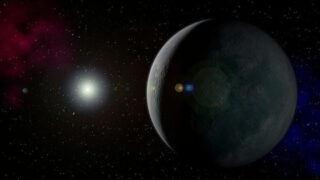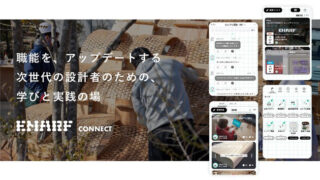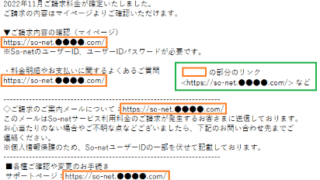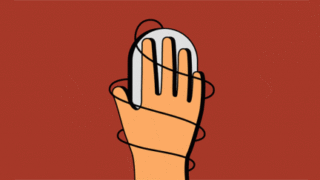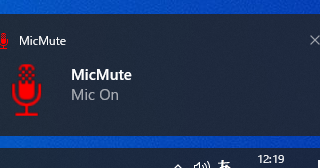「DuckDuckGo」は、プライバシーに特化した検索エンジンとしてスタートし、Googleと競合してきた。だが、この検索エンジンを運営する同名企業は、1種類のサービスを提供するだけにとどまらず、すぐにウェブブラウザーの構築を始めた。このブラウザーは、検索エンジンと同様にプライバシーに配慮しつつ、ゼロから構築された。
DuckDuckGoのブラウザーはまず、「Android」向けにリリースされた。メインのブラウザーとして使っているわけではないが、ある機能が筆者にとっての必需品になった。「App Tracking Protection」という機能で、デバイスにインストール済みアプリに潜んでいるサードパーティーのトラッカーをブロックするというものだ。
プライバシー侵害とセキュリティ上の脅威が絶えることのない現在、できる限り追跡をブロックしたいところだろう。DuckDuckGoのブラウザーをインストールしてApp Tracking Protectionを有効にして以来、かなりの量のトラッカーがブロックされている。アプリが起動していなくても、さらに、アプリを数週間または数カ月起動していなくてもだ。
例を示そう。この5時間に、私のデバイスで以下のトラッカーがApp Tracking Protectionによってブロックされた。
- アプリ「Uber」による4件のトラッキング(2021年11月以来起動していない)
- アプリ「The New York Times」による38件のトラッキング(今日はまだ起動していない)
- 銀行アプリによる30件のトラッキング(今朝使った)
DuckDuckGoはこれらのトラッキングを自動的にブロックした。トラッキングがブロックされることで、アプリ(とその背後にいる企業)は私がアプリを使っていようといまいと、私の行動を追跡できなくなる。アプリ開発者以外の企業がアプリを介してユーザーを追跡することが多いことを考えると、こうしたプライバシー保護の必要性は高まる。
あなたもこれでプライバシー保護を強化できる。ただし、1つ注意点がある。App Tracking Protection機能は現在まだベータ版で、利用するには申し込みが必要だ。だが、申し込めばすぐに招待される可能性が高いので、この機能を有効にしてプライバシーの保護を追加できる。
DuckDuckGoをAndroidデバイスにインストールし、App Tracking Protection機能を有効にしよう。
AndroidデバイスにDuckDuckGoアプリをインストールする
DuckDuckGoアプリのインストールは簡単だ。以下のステップで完了する。
- Androidデバイスで「Google Play」ストアを起動する。
- DuckDuckGoをタップして選択する。
- 「インストール」をタップする。
- インストールの完了を待つ。
インストールが終わったら、アプリドロワーにDuckDuckGoのアイコンが追加されているはずだ。これをタップして起動しよう。
App Tracking Protectionを有効にする
アプリを起動したら、メニュー(画面右上の垂直に並んだ3点アイコン)をタップし、表示されたメニューで「Settings」を選択する。メニューをスクロールしていくと、「App Tracking Protection」があるので、これをタップする。表示される画面で「Join the Private Waitlist」をタップしてウェイティングリストに参加する。承認までにそれほど時間はかからないはずだ。一旦アプリを終了して、しばらく待とう。
ベータプログラムへの参加が認められたら、Settingsメニューをまた開いて、App Tracking Protectionをタップする。今度は下の画像Aのように、App Tracking Protectionの画面にOn/Offのスライダーが表示されるはずだ。
画像A

筆者のPixel 6 ProのApp Tracking Protectionを有効にした。
ここまで来れば、後はゆったりとDuckDuckGoが提供するプライバシー保護を楽しめばいい。アプリのトラッカーがブロックされるたびに通知が届く。その頻度には驚かされるだろう。
この記事は海外Red Ventures発の記事を朝日インタラクティブが日本向けに編集したものです。